ユーザーズガイド KASPERSKY LAB ADMINISTRATION KIT V 6.0
Lastmanualsはユーザー主導型のハードウエア及びソフトウエアのマニュアル(ユーザーガイド・マニュアル・クイックスタート・技術情報など)を共有・保存・検索サービスを提供します。 製品を購入する前に必ずユーザーガイドを読みましょう!!!
もしこの書類があなたがお探しの取扱説明書・マニュアル・機能説明・回路図の場合は、今すぐダウンロード。Lastmanualsでは手軽に早くKASPERSKY LAB ADMINISTRATION KITのユーザマニュアルを入手できます。 KASPERSKY LAB ADMINISTRATION KITのユーザーガイドがあなたのお役に立てばと思っています。
KASPERSKY LAB ADMINISTRATION KITのユーザーガイドをLastmanualsがお手伝いします。

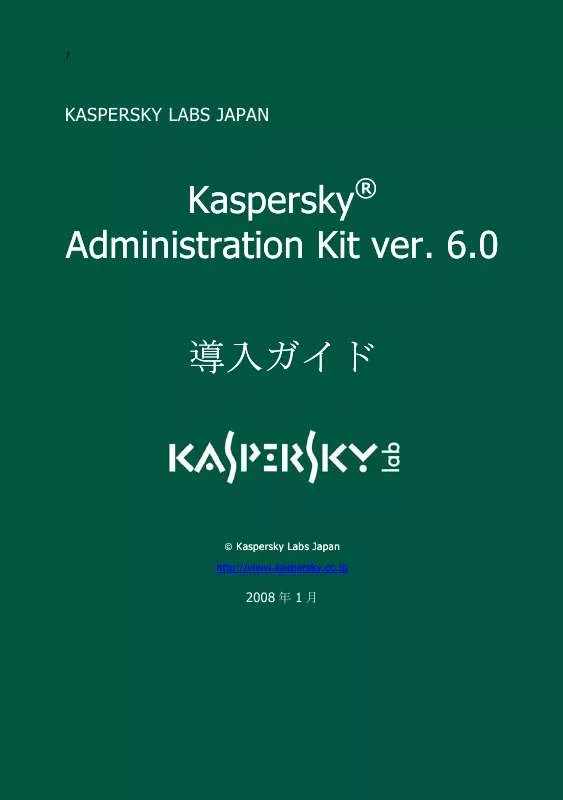
マニュアル抽象的: マニュアル KASPERSKY LAB ADMINISTRATION KITV 6.0
詳しい操作方法はユーザーガイドに記載されています。
[. . . ] 1
KASPERSKY LABS JAPAN
Kaspersky® Administration Kit ver. 6. 0 導入ガイド
© Kaspersky Labs Japan http://www. kaspersky. co. jp
2008 年 1 月
目次
1 KASPERSKY ADMINISTRATION KIT. . . . . . . . . . . . . . . . . . . . . . . . . . . . . . . . . . . . . . . . . . . . . . . . . . . . . . . . . . . . . . . . . . . . . . . . . . . . . . . . . . . . . . . . . . 4 1. 1. 目的、構造、主な機能. . . . . . . . . . . . . . . . . . . . . . . . . . . . . . . . . . . . . . . . . . . . . . . . . . . . . . . . . . . . . . . . . . . . . . . . . . . . . . . . . . . . . . . . . . . . . . . . . . . . . 4 1. 2. システム要件 . . . . . . . . . . . . . . . . . . . . . . . . . . . . . . . . . . . . . . . . . . . . . . . . . . . . . . . . . . . . . . . . . . . . . . . . . . . . . . . . . . . . . . . . . . . . . . . . . . . . . . . . . . . . . . . . . . . 5 1. 3. [. . . ] ユーザによって指定されたアプリケーションのインストールパッケージの作成
4.
以下のウィザードウィンドウ (図 18. を参照) で、インストールパッケージに含め るライセンスキーを指定できます。指定するには、[参照 ] ボタンを押し、ライセ ンスキーのファイル (拡張子が . key のファイル) を選択します。 インストールパッケージにライセンスキーを含めない場合は、[次へ ] ボタンを押 します。 管理サーバおよび管理エージェントのインストールパッケージを作成する場合、ラ イセンスキーは必要ありません。
32
Kaspersky Administration Kit 6. 0
図 18. インストールパッケージの作成 - ライセンスキーの選択
5.
続いて、指定アプリケーションのクライアント PC へのインストールに必要な一連 のファイルが管理サーバの共有フォルダにダウンロードされ、選択されたアプリ ケーションの管理プラグインが管理者のワークステーションにインストールされ ているかどうかのチェックが行われます。このようなプラグインがインストール されていない場合、またはプラグインのバージョンが配布パッケージに含まれる バージョンよりも古い場合は、新しいプラグインがインストールされて古いプラ グインと置き換えられます
ウィザードが完了すると、作成されたインストールパッケージが [リモートインストール] ノードに追加され、結果パネルに表示されます。
4. 1. 2. インストールパッケージ設定の確認と構成
インストールパッケージのプロパティを確認し、名前や設定を変更するには:
コンソールツリーで [リモートインストール] ノードを展開し、結果パネルで必要 なインストールパッケージを選択し、ショートカットメニューの [プロパティ] コ マンドまたは [操作] メニューの同様の項目を使用します。 これによって、[<インストールパッケージ名> のプロパティ] ウィンドウ (図 20. を参照) が開きます。このウィンドウは [全般]、[プロパティ]、[ライセンス情報]、 [OS 再起動] タブで構成されています。 [全般] タブ (図 19. を参照) には、パッケージに関する全般的な情報が含まれます。 • • パッケージ名 インストールパッケージでインストールされるアプリケーション の名前とバージョン
ソフトウェアのインストールと削除
33
• •
パッケージのサイズ 作成日
[プロパティ] タブ (図 20. を参照) には、インストールパッケージでインストール されるアプリケーションのインストールパッケージ設定が含まれます。これらの 設定はパッケージ作成段階にデフォルトで作成され、必要に応じて変更できます。
図 19. インストールパッケージのプロパティ確認ウィンドウ [全般] タブ
34
Kaspersky Administration Kit 6. 0
図 20. インストールパッケージのプロパティ確認ウィンドウ [設定] タブ
[ライセンス情報] タブ (図 21. を参照) には、インストールパッケージでインスト ールされるアプリケーションのライセンスに関する全般的な情報が含まれます。 ネットワークエージェントのプロパティまたは管理サーバのインストールパッ ケージのプロパティでは、[ライセンス情報] タブを使用できません。
ソフトウェアのインストールと削除
35
図 21. インストールパッケージのプロパティ確認ウィンドウ [ライセンス情報] タブ
[OS 再起動] タブ (図 22. を参照) では、アプリケーションのインストール後にコ ンピュータを再起動する必要がある場合に実行される動作を決定できます。以下 のオプションからいずれかを選択できます: • • • オペレーティングシステムを再起動しない - オペレーティングシ ステムを再起動しません 必要に応じて自動的にオペレーティングシステムを再起動する 必要な場合にだけ、オペレーティングシステムを再起動します ユーザに処理を要求する - このオプションを選択した場合は、以 下のことができます: o o オペレーティングシステムを再起動する必要があることをユー ザに通知する情報メッセージを作成する オペレーティングシステムの再起動について通知する頻度を指 定する。[プロンプト繰り返し間隔 (分)] ボックスをオンにし、 メッセージ表示の間隔を指定します アプリケーションがインストールされた瞬間から起算して指定 期間内にコンピュータのオペレーティングシステムの再起動が 行われなかった場合、PC が自動的に再起動するように指定す る。指定するには、[強制的に再起動するまでの時間 (分)] ボ ックスをオンにし、期間を指定します
o
36
Kaspersky Administration Kit 6. 0
ロックされたコンピュータを再起動する必要がある場合は、[実行アプリケーショ ンを自動的に閉じる] をオンにします。デフォルトでは、この設定はオフになって います。
図 22. インストールパッケージのプロパティ確認ウィンドウ [OS 再起動] タブ
4. 1. 3. ネットワークエージェントインストールパッケージの 作成と構成
ネットワークエージェントのリモートインストール用パッケージは、手動での作成は必要 ありません。Kaspersky Administration Kit のインストール中に自動的に作成され、[リモー トインストール] ノードに置かれます。 ネットワークエージェントのリモートインストール用パッケージを削除し、もう一度作成 する場合は、説明を含むファイルとして Kaspersky Administration Kit のインストールパッ ケージの [NetAgent] フォルダにあるファイル klnagent. kpd を選択します。 ネットワークエージェントのインストール設定には、インストール後にコンポーネントが 直ちに動作するために必要な最低限の設定セットが含まれます。設定の値は、デフォルト のアプリケーション設定の値と一致します。必要であれば、インストールパッケージのプ ロパティウィンドウにある [設定] タブと [管理グループ] タブを使用して値を変更できま す。
ソフトウェアのインストールと削除
37
[設定] タブ (図 20. を参照) には、クライアント PC へのインストール後にネットワークエ ージェントが管理サーバへの接続で使用する設定が含まれます。デフォルトでは、現在の サーバの値が作成時に使用されます: • • 管理サーバがインストールされているコンピュータのアドレス 管理サーバへの保護されていない接続に使用されるポートの番号。デフォルトで は、ポート 14000 が使用されます。このポートが使用中である場合は、変更でき ます 管理サーバへの SSL プロトコルで保護された接続に使用されるポートの番号。デ フォルトでは、ポート 13000 が使用されます ※10 進表記しか使用できません • 管理サーバへのアクセスの認証で使用される証明書ファイル。この設定の値は、 [サーバ証明書を使用する] ボックスで定義します このボックスがオフになっていると (デフォルト)、エージェントが最初に管理サ ーバに接続するときに証明書ファイルが自動的に入手されます [サーバ証明書を使用する] ボックスがオンになっていると、[参照] ボタンを使っ て指定された証明書ファイルに基づいて認証が行われます。このファイルは . cer という拡張子が付いており、Kaspersky Administration Kit インストールフォルダの [Cert] フォルダにあります。[参照] ボタンを使用して必要なファイルを選択する ことで、証明書ファイルを変更できます。 • サーバ接続にネットワークエージェントが使用するポート (シンプルまたはセキュ ア)。この設定の値は、[SSL 接続を使用する] ボックスで定義します。ボックスが オンになっていると、接続は SSL プロトコルを使って保護されたポートを経由し て行われます。ボックスがオフになっていると、接続は保護されていないポート を経由して行われます プロクシサーバの接続設定。ネットワークエージェントがプロクシサーバを使用 してサーバに接続する場合は、[プロクシサーバ接続設定 ] をクリックします。表 示されたウィンドウで [プロクシサーバを使用する] ボックスをオンにして、プロ クシサーバのアドレス、ユーザ名、パスワードを入力します Kaspersky Anti-Virus 6. 0 アンチハッカーで管理サーバの IP アドレスを入手す るために使用される UDP ポート 137 のオープン。[アンチハッカーで NetBIOS の名前解決を許可する] をオンにします。 管理エージェントが利用する UDP ポートを Microsoft Windows ファイアウォール の除外リストへ追加。[Microsoft Windows ファイアウォールにネットワークエ ージェントのポートを開ける] をオンにします。
•
•
•
•
ネットワークエージェントのインストール後に、ポリシーとアプリケーションの設定を使 用して、管理サーバへの接続に使用する値を変更できます。
38
Kaspersky Administration Kit 6. 0
クライアント PC にネットワークエージェントをリモートから再インストールする場合、 サーバへの接続に使用される設定の値と管理サーバの証明書は、新しいものと置き換え られます。 [管理グループ] タブ (図 23. を参照) は、ネットワークエージェントのインストール後に コンピュータが追加される [ネットワーク] グループのサブグループを定義するために使用 されます。以下のオプションからいずれかを選択できます: • Windows ネットワーク構成に従う - Windows ネットワークにおけるこのコンピ ュータの位置に対応するフォルダ、ドメインまたはワークグループにコンピュー タを追加する。デフォルトではこのオプションがオンになっています 以下のグループに含む - 入力フィールドで指定したグループに、すべてのコンピ ュータを追加する。このオプションをオンにした場合は、フォルダの名前を下の フィールドに入力します。[ネットワーク] グループ内にそのようなフォルダがな い場合は、フォルダが作成されます。[ネットワーク] グループ内の既存フォルダ の名前を指定することもできます ネットワークエージェントのインストール前にコンピュータが管理サーバによ って検知され、既に該当するネットワークに対応するフォルダに置かれている 場合でも、ネットワークで新しく検知されたコンピュータの保存にはこのフォ ルダが使用されます。ネットワークエージェントのインストール前にネットワ ークで検知されたコンピュータは、[ネットワーク] グループ内の以前の場所に そのまま残ります。 この設定はポリシー設定およびアプリケーション設定に含まれないため、ネットワークエ ージェントのインストール後は [ネットワーク] グループ内のコンピュータを保管するフォ ルダを変更できません。
•
ソフトウェアのインストールと削除
39
23. 管理エージェントインストールパッケージのプロパティウィンドウ - [管理グループ] タブ
ネットワークエージェントは、以下のような一連の属性を持つサービスとしてコンピュー タにインストールされます: • • • • サービス名が「KLNagent」である 「カスペルスキーネットワークエージェント」という名前で表示される オペレーティングシステム起動時に自動的に起動する ローカルシステムアカウントを使用する
カスペルスキーネットワークエージェントサービスのプロパティ確認、起動、停止、およ び動作の監視は、Windows 管理ツールの [コンピュータの管理] → [サービス] を使用して 行います。
4. 1. 4. 管理サーバインストールパッケージの作成と構成
イ ン ス ト ー ル パ ッ ケ ー ジ を 説 明 付 き の フ ァ イ ル と し て 作 成 す る 場 合 は 、 Kaspersky Administration Kit の配布パッケージのルートディレクトリにあるファイル ak6. kpd を選 択します。 管理サーバインストールパッケージのプロパティは、[全般] タブ (図 19. を参照) と [OS 再起動] タブ (図 22. を参照) に表示されます。その他のプロパティは、管理サーバのデフ ォルト設定と同じです。
40
Kaspersky Administration Kit 6. 0
4. 1. 5. スレーブ管理サーバへのインストールパッケージ配布 タスクの作成
スレーブ管理サーバへのインストールパッケージ配布のタスクを作成するには: 1. 必要な管理サーバに接続します コンソールツリーの [グローバルタスク] ノードでショートカットメニューを開き、 [新規作成] → [タスク] を選択するか、[操作] メニューの同様の項目を使用します。 これによって、ウィザードが起動します。ウィザードの指示に従います Kaspersky Administration Kit アプリケーションの場合は、[製品再インストールタ スク] というタスクタイプを選択します 次のウィザードウィンドウ (図 24. [. . . ] ユーザアカウントの選択
8.
続いて開くウィンドウには、選択したグループ内のコンピュータに対する導入タ スクの配布と実行のプロセスが表示されます (図 48. を参照)。プロセスの完了を 待たずに、ウィザードの最後のウィンドウに切り替えることができます。切り替 えるには、[次へ] ボタンを押します。各コンピュータでのタスク実行結果に関す る詳細情報は、[履歴] ボタンを使用して表示できます
ソフトウェアのインストールと削除
61
図 48. ソフトウェアのローカルインストール
ソフトウェアのローカルインストールは、各コンピュータ上で個別に実行されます。ロー カルインストールを実行するには、ローカルコンソールに対する管理者権限が必要です。 Kaspersky Administration Kit を使用した管理をサポートする一部のアプリケーション は、リモートインストールに対応していません。詳細については、該当するアプリケー ションのマニュアルを参照してください。 アンチウイルス保護システムをローカル導入する場合のソフトウェアインストールの全般 的な手順は、以下のとおりです: • • • ネットワークエージェントをインストールし、クライアント PC と管理サーバの間 で接続を構成する (62ページの 4. 3. 1 項を参照) 該当するマニュアルの説明に従って、アンチウイルス保護システムに含まれる必 須アプリケーションをコンピュータにインストールする インストールされているカスペルスキー製品のそれぞれに対する管理プラグイン を、管理コンピュータにインストールする (67ページの 4. 3. 2 項を参照)
Kaspersky Administration Kit は、インストールパッケージ作成中に作成されたファイルに 基づく非対話モードのローカルアプリケーションインストールをサポートしています (67 ページの 4. 3. 3 項を参照)
62
Kaspersky Administration Kit 6. 0
4. 3. 1. ネットワークエージェントのローカルインストール
ネットワークエージェントをコンピュータにローカルインストールするには:
1. [. . . ]
KASPERSKY LAB ADMINISTRATION KITダウンロード上のご注意
Lastmanualsはユーザー主導型のハードウエア及びソフトウエアのマニュアル(ユーザーガイド・マニュアル・クイックスタート・技術情報など)を共有・保存・検索サービスを提供します。
お探しの書類がなかったり、不完全だったり、言語が違ったり、モデル名や言語が説明と違う場合など、いかなる場合でもLastmanualsはその責を負いません。またLastmanualsは翻訳のサービスもしていません。
規約に同意して「マニュアルをダウンロード」をクリックすればKASPERSKY LAB ADMINISTRATION KITのマニュアルのダウンロードが開始されます。
